登录
- 微信登录
- 手机号登录
微信扫码关注“汇帮科技”快速登录
Loading...
点击刷新
请在微信【汇帮科技】内点击授权
300秒后二维码将过期
二维码已过期,点击刷新获取新二维码
登录
登录
其他登录方式
来源:汇帮科技 修改日期:2025-10-14 14:00
在项目归档、版权管理或隐私保护中,修正视频创建时间是常见需求。这些时间信息既存在于文件系统的属性记录中,也可能隐藏在视频本身的元数据里。错误的时间戳不仅会干扰素材排序,还可能在版权证明场景中造成误解。本文将从基础到专业,详细拆解不同工具的操作步骤,帮助你精准调整视频时间,同时避免文件损坏或播放异常。

此工具适合批量修改文件创建/修改时间,操作极简,无需复杂设置:
步骤一:启动软件
打开NewFileTime后,界面会显示文件列表区域与时间调整面板。工具支持拖放文件,或通过“打开文件”按钮导入单个/多个视频。
步骤二:时间调整
在主界面右侧的“时间修正”区域,选择“向前调整”或“向后调整”(也可手动输入具体天数),点击“应用”后,软件会自动同步修改文件的创建时间与修改时间。
步骤三:确认与导出
调整完成后,点击右上角“保存更改”,系统会弹出提示窗口,确认修改生效。此时视频文件的创建时间已变为新设置的时间。
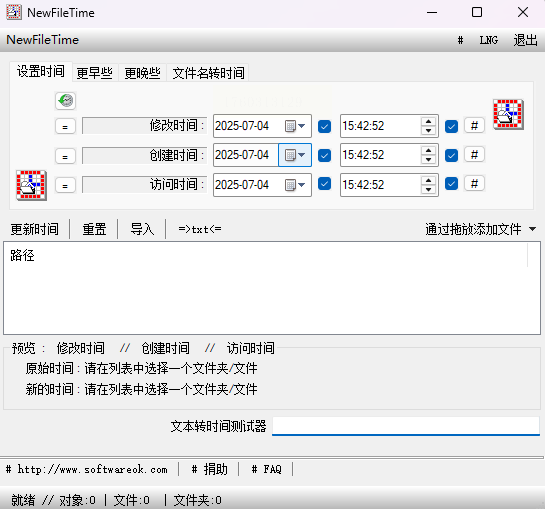
针对视频原始时间戳、设备型号、拍摄参数等深层元数据修改,此工具支持多格式视频,且操作直观:
步骤一:选择视频元数据编辑模块
打开汇帮元数据编辑器后,主界面会显示“视频元数据编辑”“音频元数据编辑”等分类。点击“视频元数据编辑”进入专属界面。
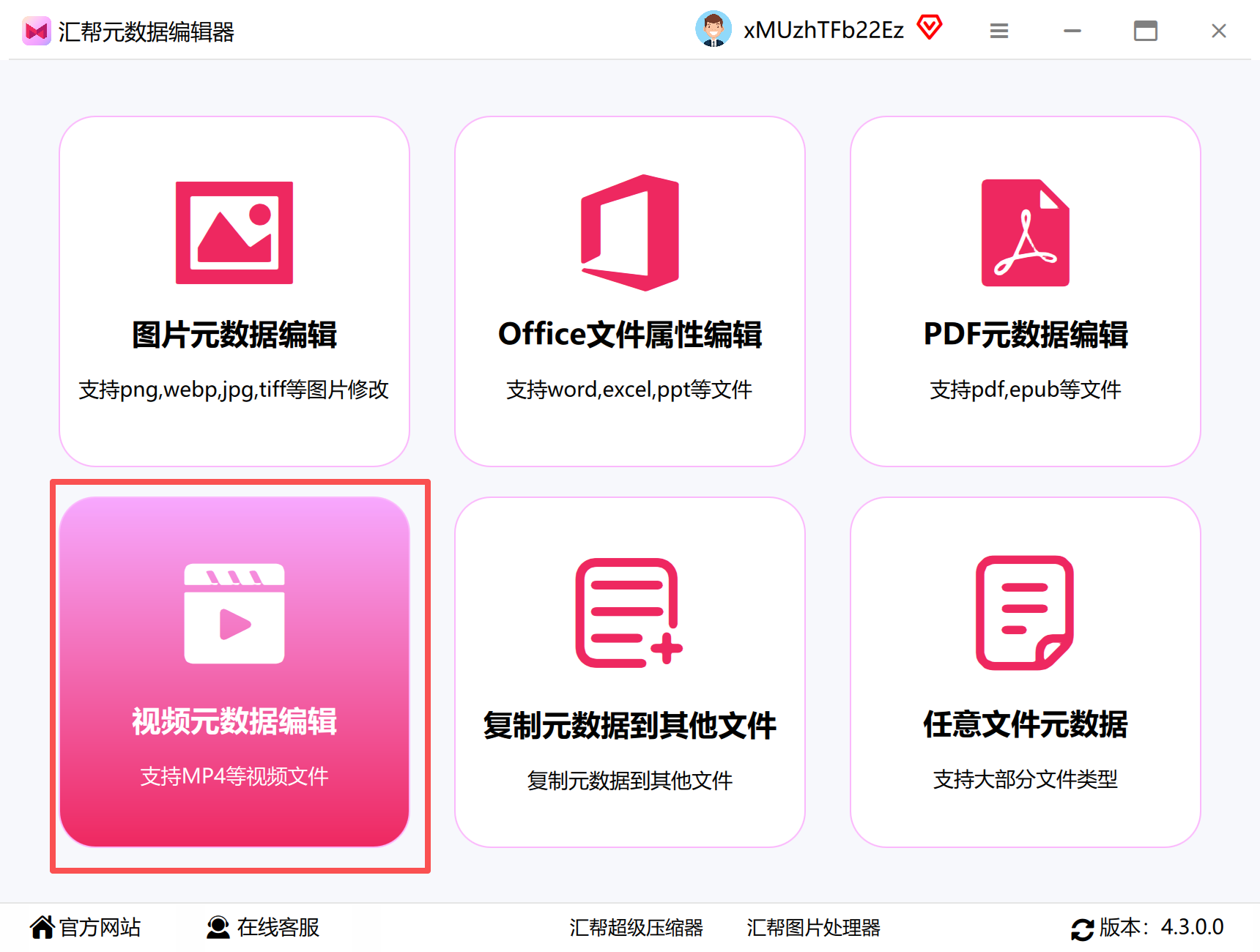
步骤二:批量导入视频文件
点击界面上方的“添加文件”按钮,可单次或批量选中视频(支持拖放操作)。软件支持MP4、AVI、MOV等主流格式,且导入速度快,可同时处理多个文件。
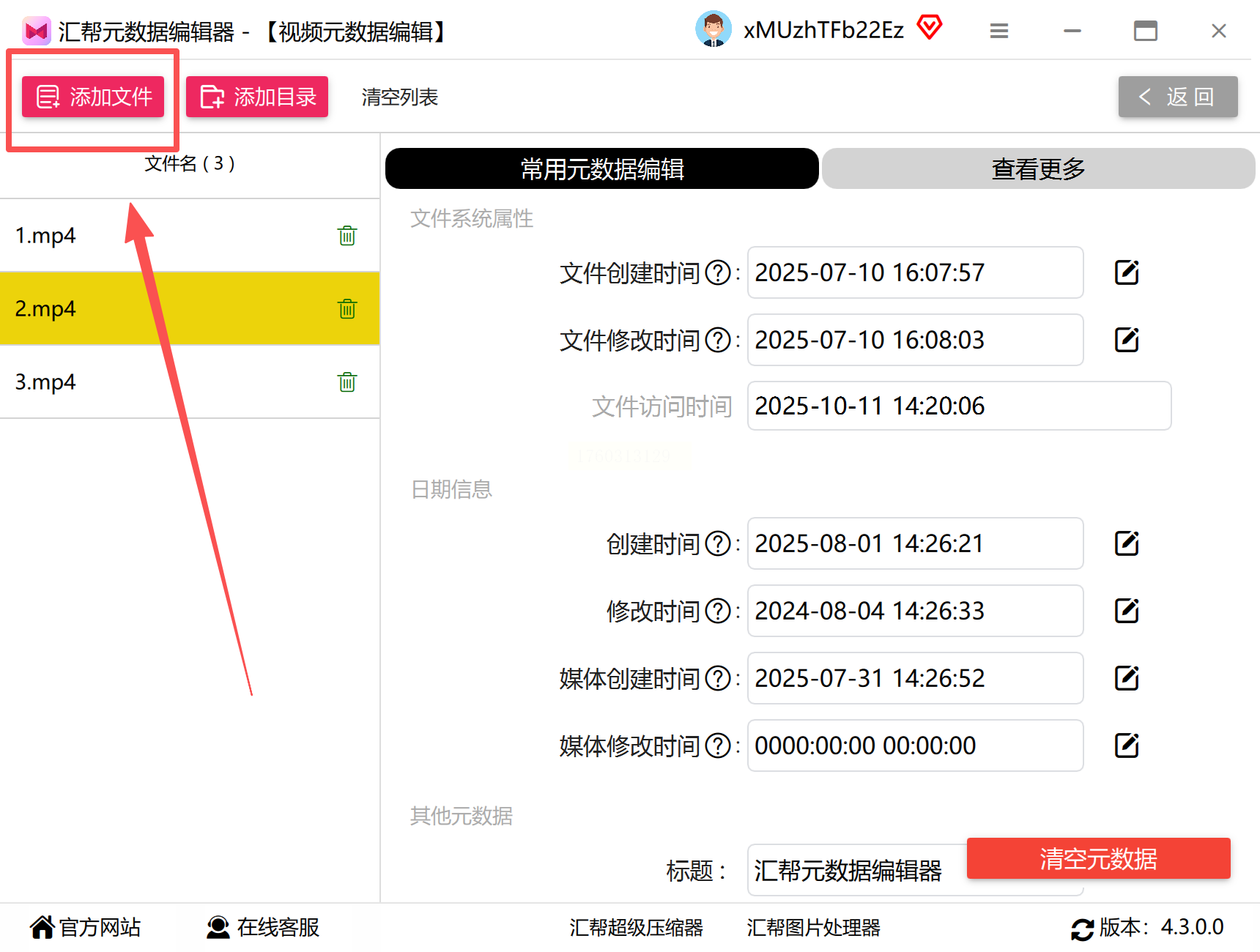
步骤三:定位创建时间字段
导入完成后,右侧列表会显示视频的原始元数据信息,包括“文件创建时间”“拍摄时间”“设备型号”等。找到“文件创建时间”条目,点击进入编辑模式。
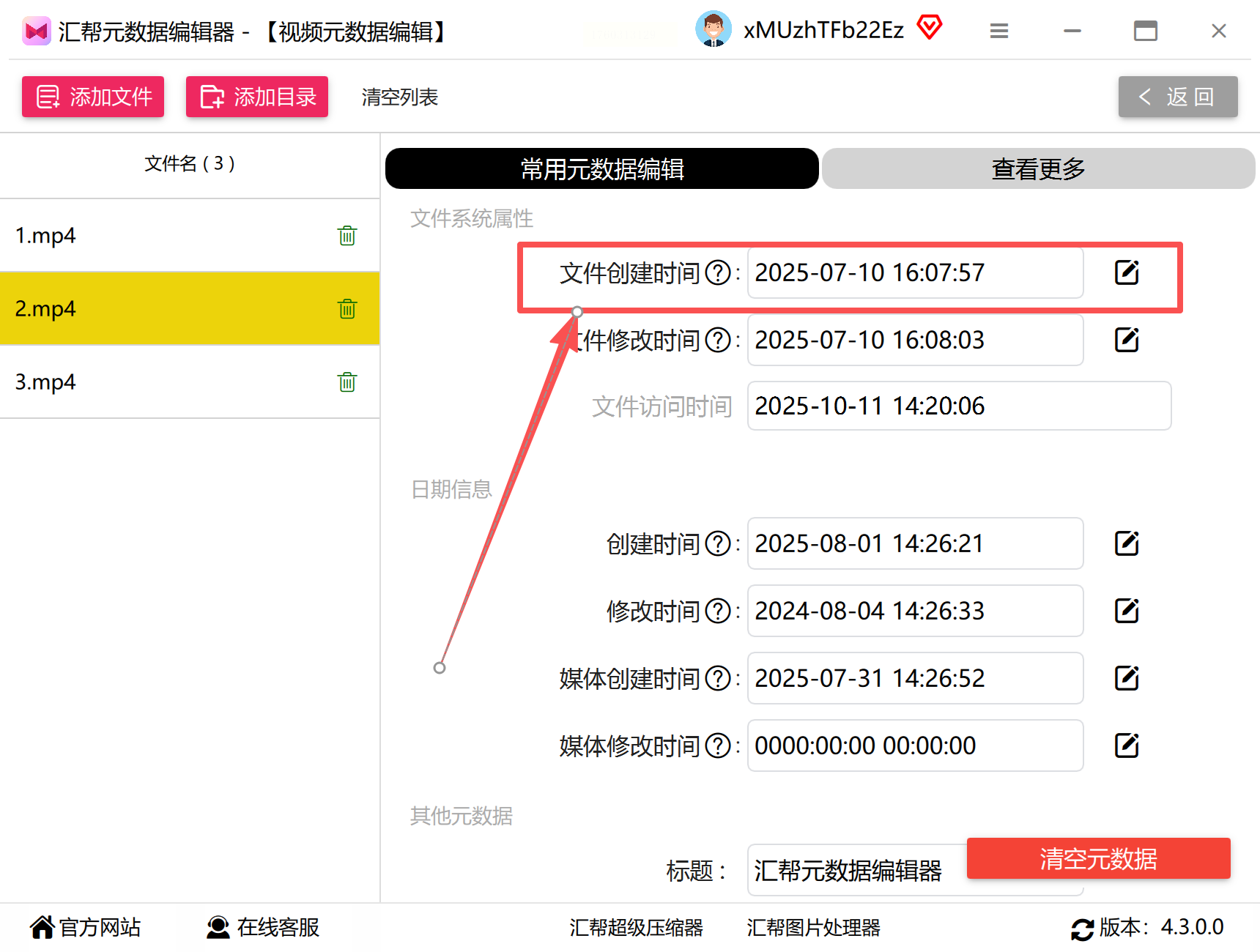
步骤四:自定义时间戳
点击“文件创建时间”后,弹出日期时间选择器,可选择“绝对时间”或“相对时间”(如向前/向后偏移天数)。设置完成后,点击“修改当前文件”按钮。
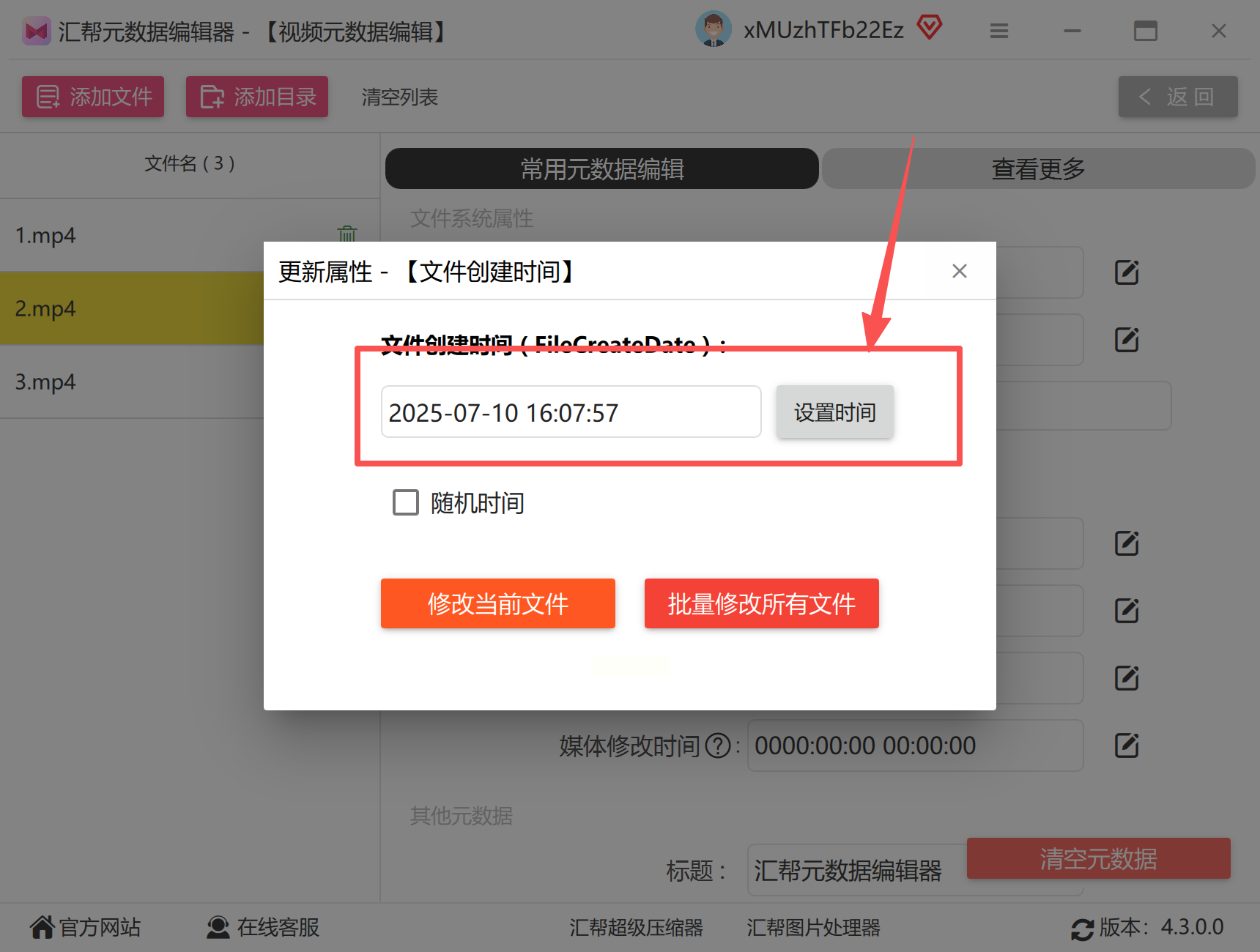
步骤五:多视频批量处理与验证
若需修改多个视频,重复步骤四后,点击“保存全部修改”。验证时,右键视频文件→属性→详细信息,查看“创建日期”是否与设置一致。
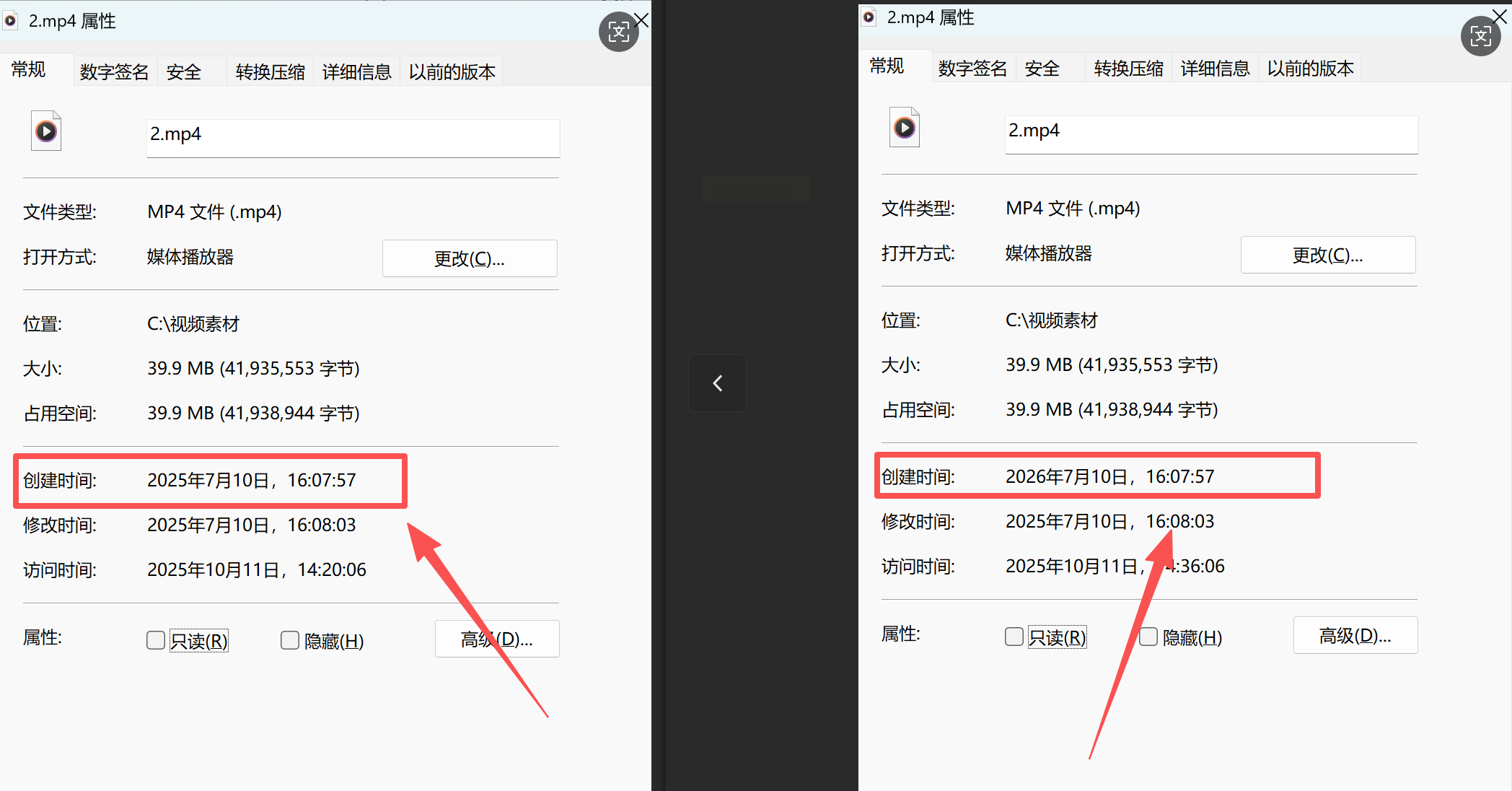
无需额外安装软件,直接通过系统自带功能修改:
步骤一:定位文件
找到需修改时间的视频文件,右键点击,选择“属性”(或按快捷键 `Alt+Enter`)。
步骤二:进入详细信息面板
在属性窗口中,切换至“详细信息”选项卡(部分系统版本可能直接显示在“常规”选项卡的底部)。此处列出的“创建日期”“修改日期”等字段,均可手动编辑。
步骤三:编辑时间字段
右键点击目标时间字段(如“创建日期”),选择“编辑日期”,在弹出的日历窗口中选择新日期,点击“确定”。
步骤四:验证修改
保存后关闭属性窗口,再次右键查看属性,确认时间已更新。
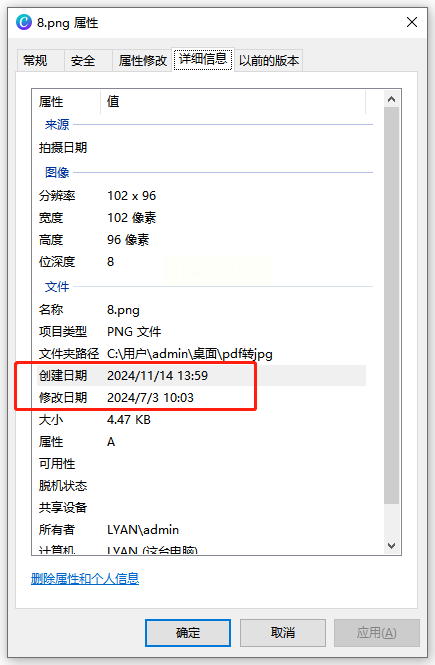
适合需同时修改文件名与时间戳的场景,尤其适合整理多设备拍摄的素材:
步骤一:导入视频文件
打开金舟批量重命名工具,选择“文件时间属性”模块,点击“添加文件”或“导入文件夹”,支持多格式视频批量导入。
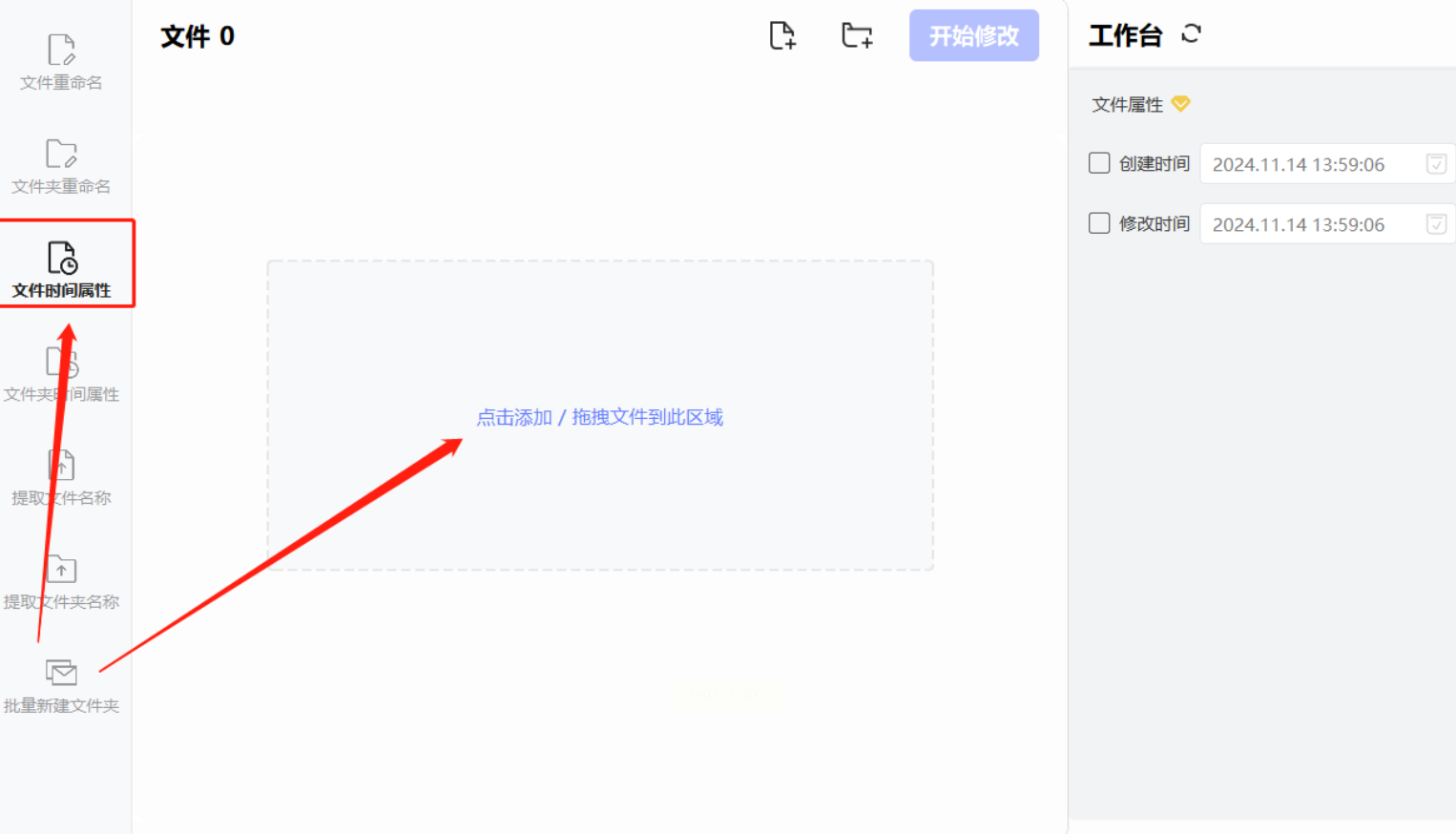
步骤二:设置时间修改规则
在右侧设置面板中,勾选“创建时间”“修改时间”等选项,选择“自定义时间”并输入目标日期(格式:YYYY-MM-DD HH:MM:SS)。
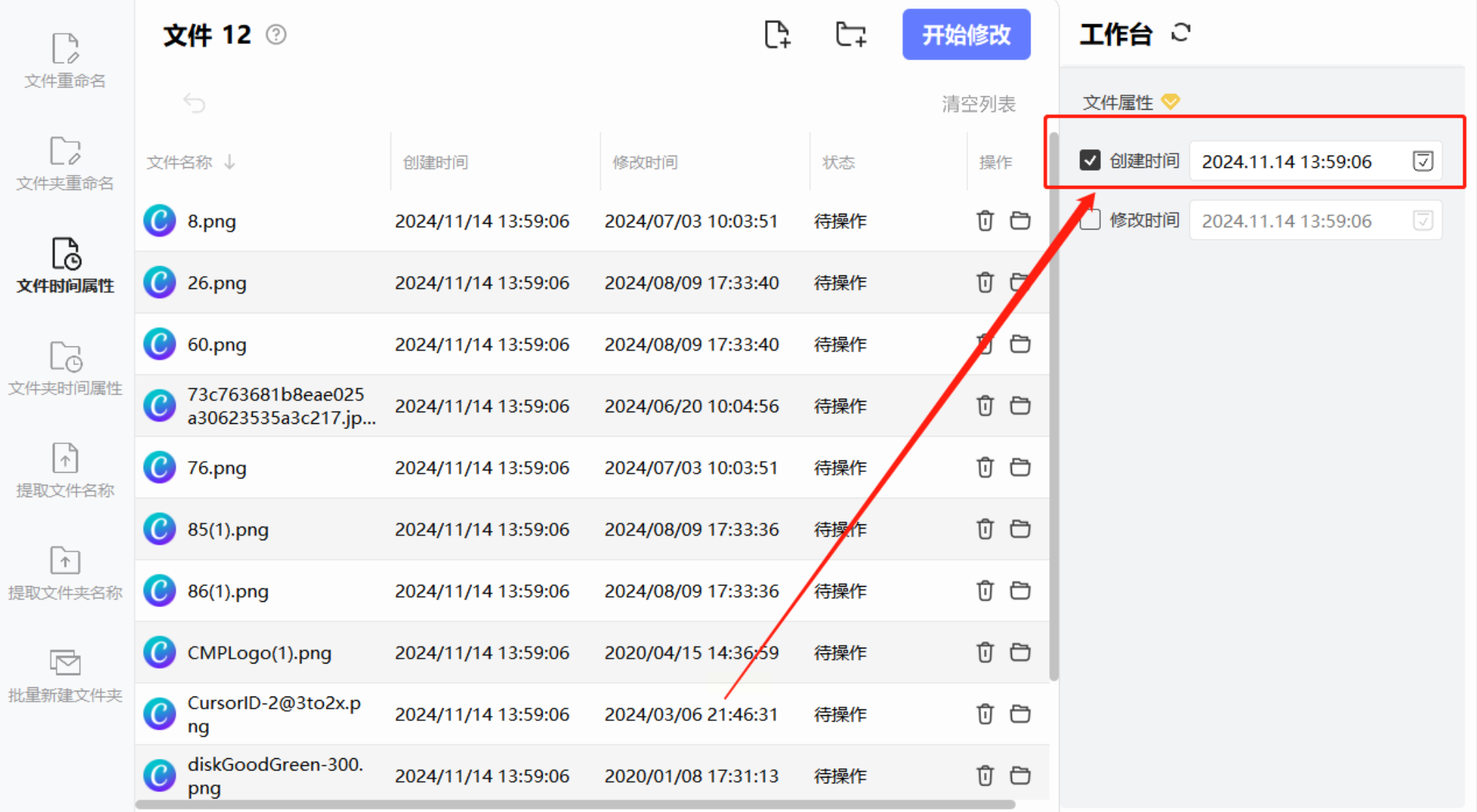
步骤三:预览与执行修改
设置完成后,点击“预览修改”可查看效果。确认无误后,点击“开始修改”,软件会逐个更新文件属性。
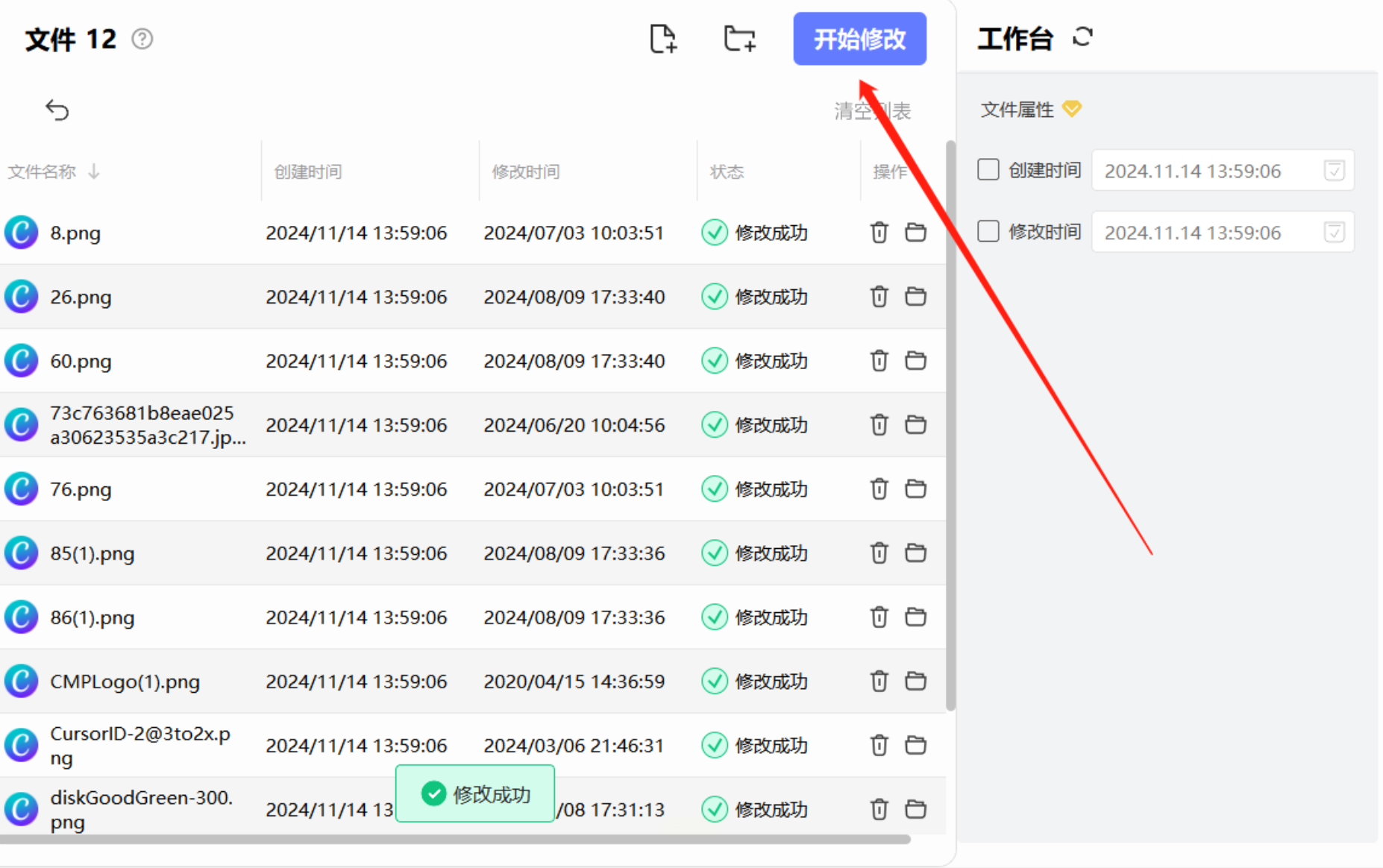
步骤四:验证与间隔调整
修改完成后,打开单个文件属性确认时间是否生效。注意:若多个视频需连续时间戳,建议按导入顺序设置合理的时间间隔(如每5分钟递增),避免时间戳重复。
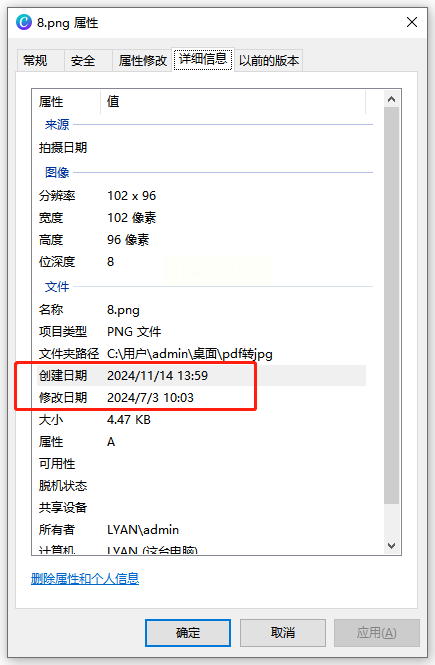
通过以上工具与步骤,用户可根据实际需求灵活调整视频创建时间。无论是快速修正单文件属性,还是批量处理复杂元数据,选择对应工具并遵循操作流程,即可高效完成任务。记住:修改前务必确认合法性与数据安全,让时间调整既实用又合规。
如果想要深入了解我们的产品,请到 汇帮科技官网 中了解更多产品信息!
没有找到您需要的答案?
不着急,我们有专业的在线客服为您解答!

请扫描客服二维码